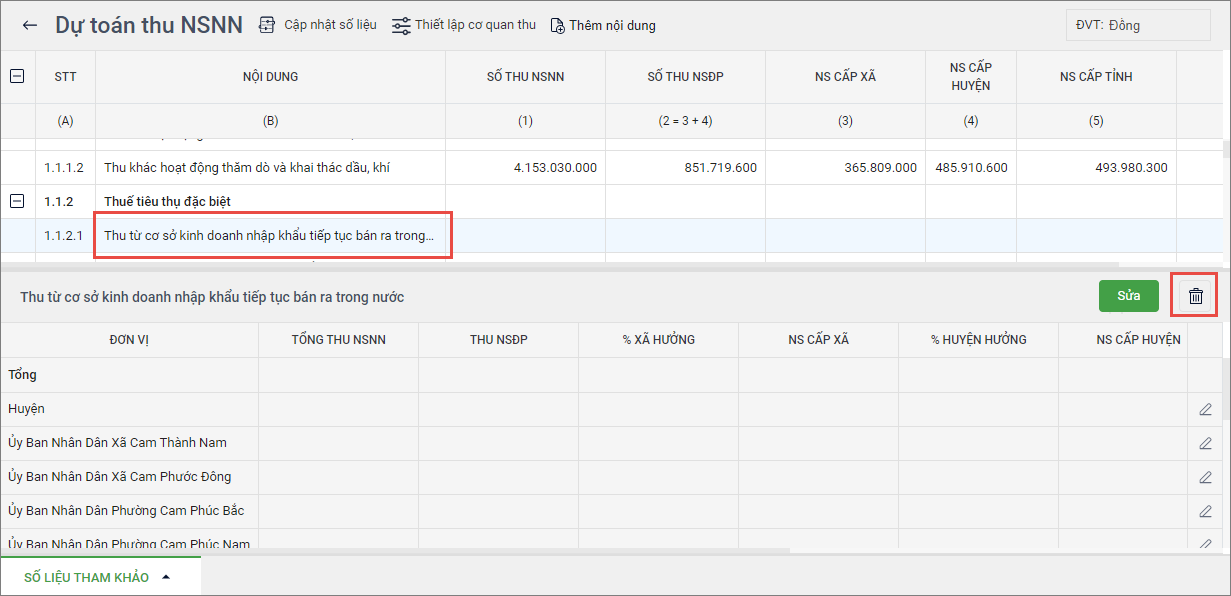Trường hợp các đơn vị cấp dưới nộp dự toán lên cho PTC nhưng thiếu hoặc chưa hợp lý nội dung nào thì PTC có thể lập dự toán từ dữ liệu kiểm tra hoặc lập mới dự toán.
Xem video hướng dẫn tại đây:
Bước 1: Kiểm tra lại danh mục thu NSNN
Trước khi lập dự toán, anh/chị cần kiểm tra lại danh mục thu NSNN trên phần mềm tại đơn vị, xem hướng dẫn chi tiết tại đây.
Trong trường hợp thiếu danh mục thu NSNN, anh/chị cần thêm mới danh mục thu NSNN, xem hướng dẫn chi tiết tại đây.
Trong trường hợp đơn vị muốn tích chọn sử dụng hoặc bỏ sử dụng danh mục thu NSNN, xem hướng dẫn chi tiết tại đây.
Để thiết lập cơ quan thu để lập dự theo cơ quan thu, xem hướng dẫn tại đây.
Nếu có danh mục thu NSNN mà đơn vị không sử dụng muốn xóa, xem hướng dẫn chi tiết tại đây.
Lưu ý: Đơn vị chỉ xóa được danh mục Thu NSNN tự thêm mới, không xóa được danh mục cấp trên ban hành.
Bước 2: Lập Dự toán thu NSNN
Đối với Phòng tài chính đã được đơn vị cấp trên thiết lập tỷ lệ phân chia anh/chị tiến hành lập dự toán thu NSNN theo hướng dẫn tại đây.
I. Lập dự toán thu NSNN
1. Chọn menu Lập và cân đối. Tại tab Lập dự toán thu, nhấn Lập tại phần Dự toán thu NSNN.
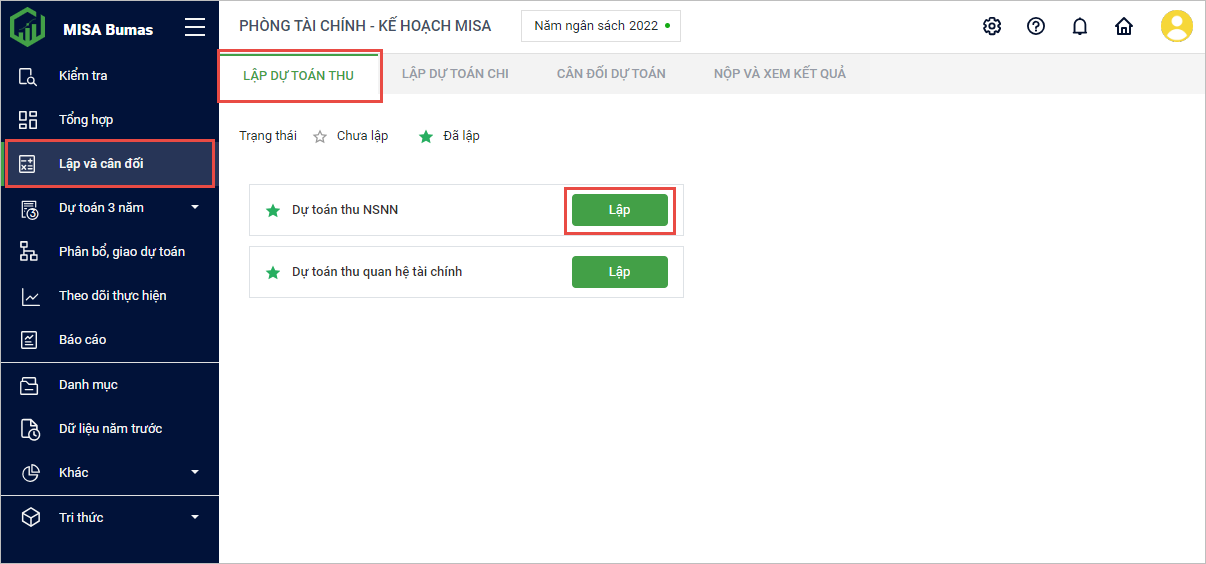
2. Phần mềm hiển thị như sau:
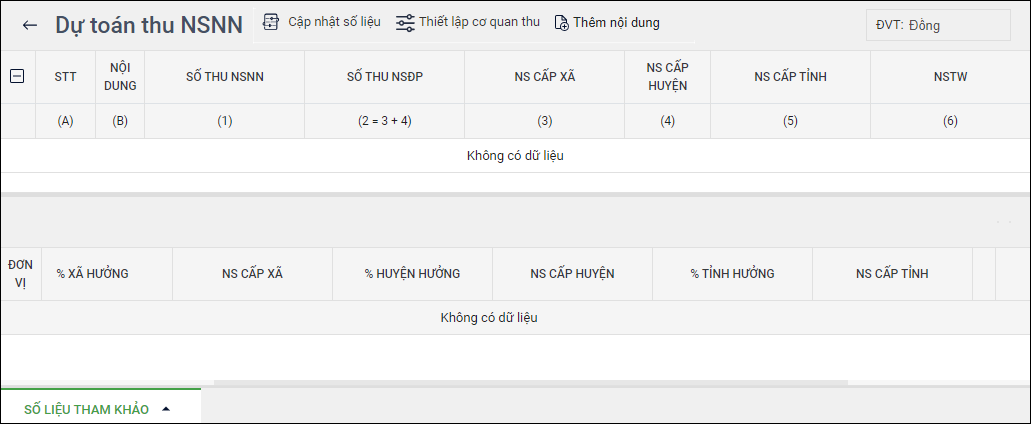
II. Các nghiệp vụ phát sinh khi lập dự toán Thu NSNN
1. Thêm nội dung Thu NSNN
- Chọn Thêm nội dung để thêm nội dung thu cần lập dự toán.
- Tích chọn nội dung thu cần lập dự toán, nhấn Lưu.
- Trong trường hợp bảng Thêm nội dung Thu NSNN không hiển thị nội dung thu anh/chị muốn chọn để lập dự toán, do đơn vị ngưng sử dụng/chưa có nội dung thu đó trong danh mục Thu NSNN, xem hướng dẫn Thiết lập danh mục Thu NSNN tại đây.
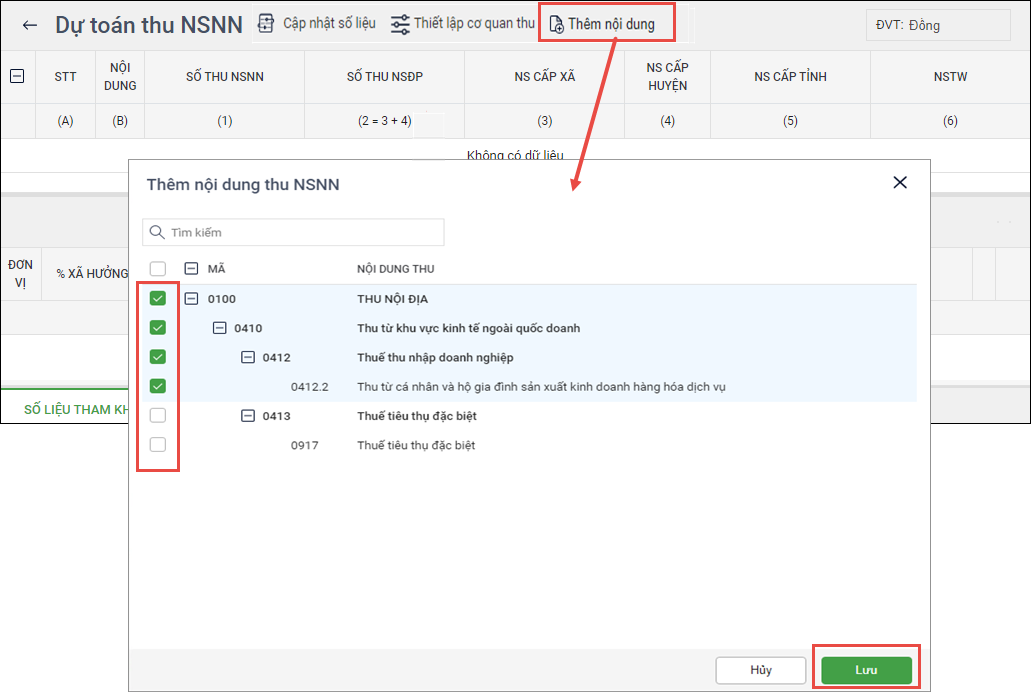
2. Lập dự toán cho nội dung thu NSNN
- Chọn nội dung thu cần lập dự toán, nhấn Sửa.
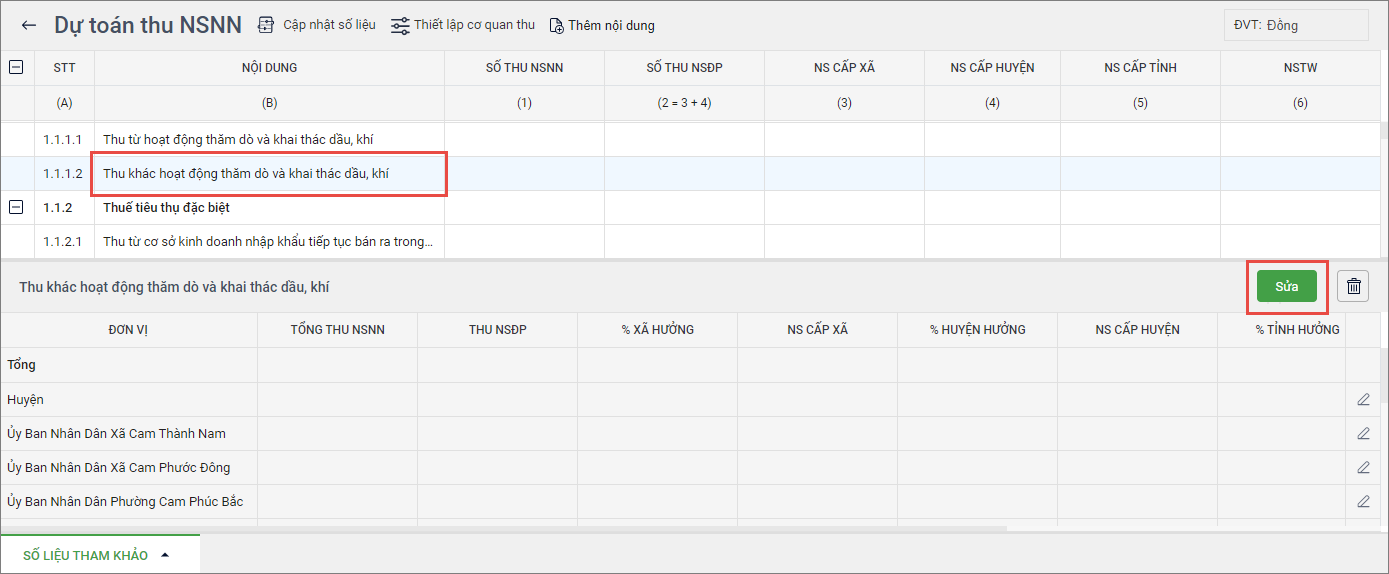
- Nhập dự toán cho nội dung thu.
-
- Nhập Tổng thu NSNN, %Xã hưởng, %Huyện hưởng, %Tỉnh hưởng, %TW hưởng cho các đơn vị cấp dưới trực thuộc Phòng tài chính => Phần mềm tự động tính các cột còn lại.
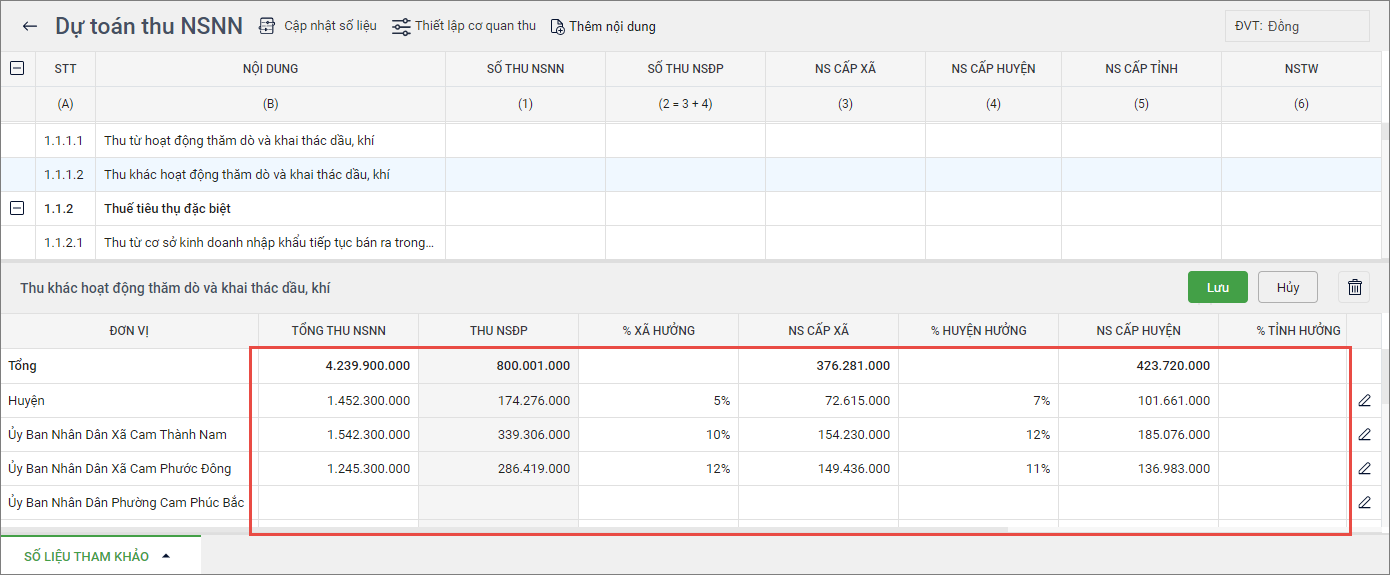
-
- Nếu đơn vị muốn lập dự toán thu NSNN theo cơ quan thu, chọn biểu tượng cây bút bên cạnh đơn vị cấp dưới cần lập dự toán, sau đó nhập thông tin cho bảng lập dự toán thu NSNN theo cơ quan thu, nhấn Lưu.
Lưu ý: Trong trường hợp đơn vị không tìm thấy cơ quan thu để lập dự toán do đơn vị chưa thiết lập cơ quan thu, xem hướng dẫn thiết lập cơ quan thu tại đây. Hoặc có thể thiết lập trực tiếp trên màn hình.
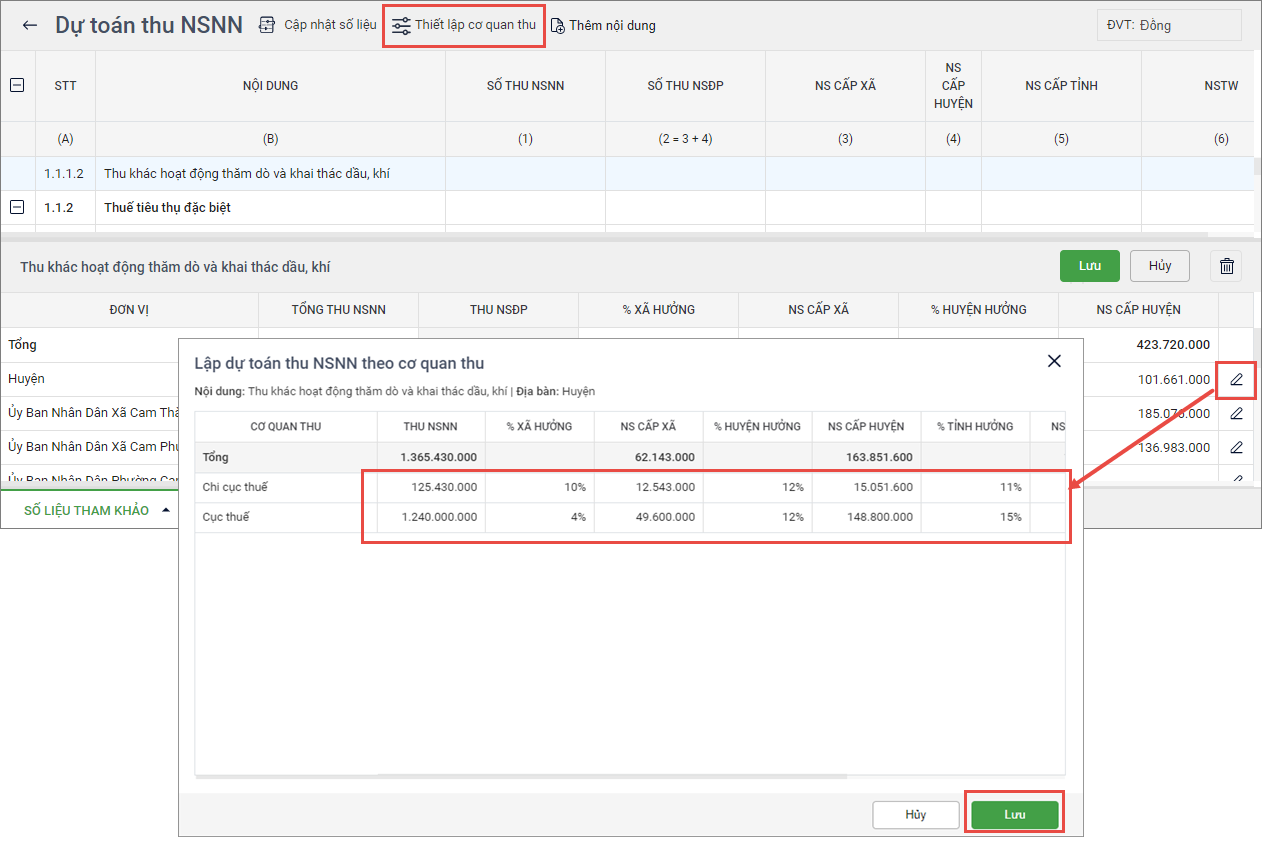
- Nhấn Lưu.
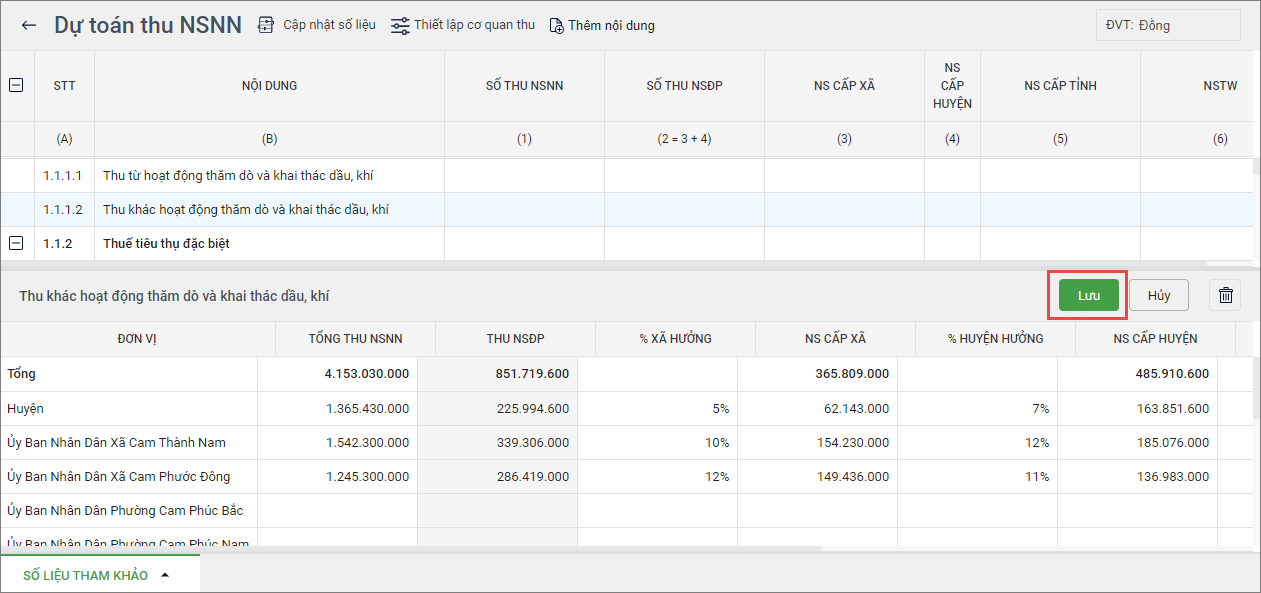
3. Xem số liệu tham khảo
- Để có căn cứ lập dự toán cho từng nhiệm vụ thu năm kế hoạch, tham khảo số liệu năm trước tại tab Số liệu tham khảo.
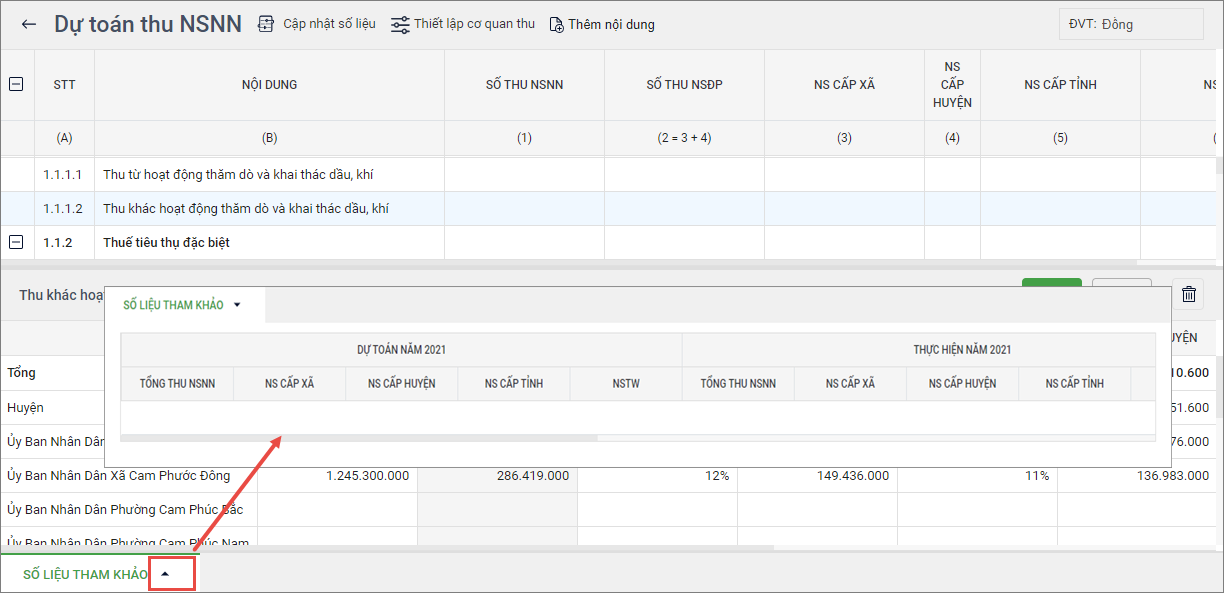
- Nếu đơn vị chưa có số liệu tham khảo năm trước, xem hướng dẫn nhập khẩu dữ liệu năm trước tại đây.
4. Cập nhật số liệu theo số liệu đã kiểm tra
- Chọn Cập nhật số liệu.
- Nhấn Đồng ý để cập nhật số liệu.
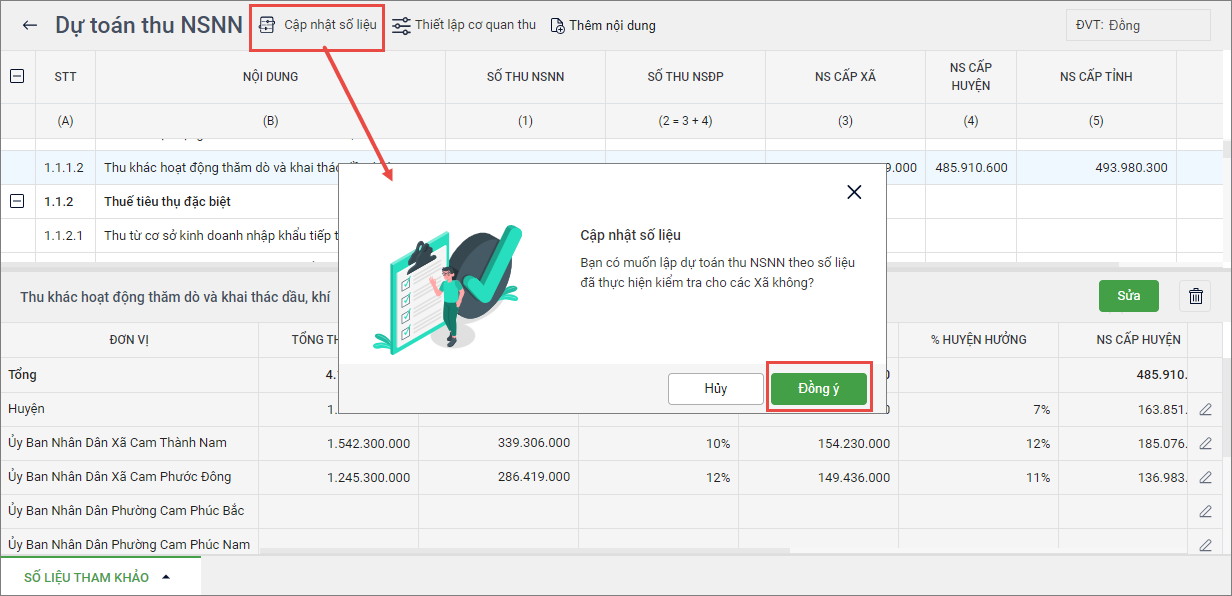
5. Xóa nội dung thu NSNN
- Chọn nội dung cần xóa, sau đó nhấn vào biểu tượng thùng rác để xóa nội dung đó.